Bài 1 trang 102 sgk Tin học 7
Bài thực hành 10: Thực hành tổng hợp
Bài 1 (trang 102 sgk Tin học lớp 7): Lập trang tính, định dạng, sử dụng công thức và trình bày trang in
a) Khởi động chương trình Excel và nhập dữ liệu
b) Nhập dữ liệu và thực hiện các điều chỉnh hàng, cột cần thiết.
d) Lập công thức để tính tổng số hiện vật quyên góp ủng hộ.
e) Xem trang tính trước khi in bằng lệnh Page Layout.
Trả lời:
a) Nháy đúp chuột ở biểu tượng
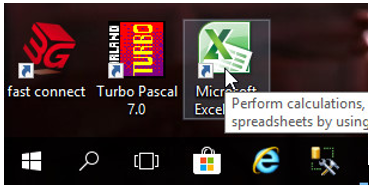
Nhập dữ liệu vào bảng tính như yêu cầu:
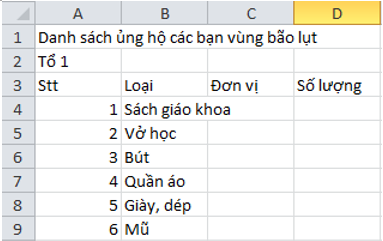
b) Nhập dữ liệu và định dạng trang tính.
1. Nhập dữ vào cột Đơn vị và cột Số lượng:
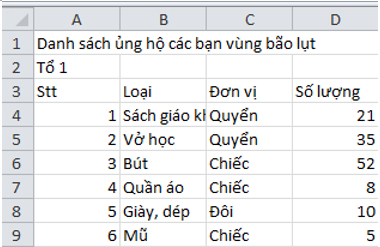
2. Định dạng trang tính:
- Bước 1: Gộp khối A3:D3 thành một ô: Kéo thả chuột chọn khối A3:D3 và nháy chuột chọn lệnh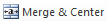
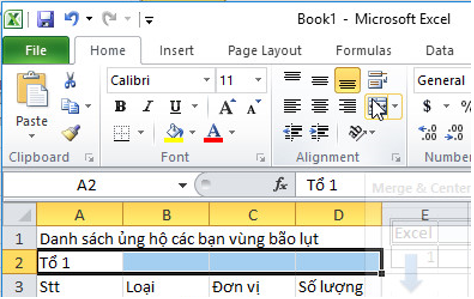
- Bước 2: Định dạng văn bản trong các ô tính với phông chữ, cỡ chữ, kiểu chữ và màu chữ: sau khi chọn các ô có dữ liệu cần định dạng, em sử dụng các lệnh trong nhóm lệnh Font trên dải lệnh Home:
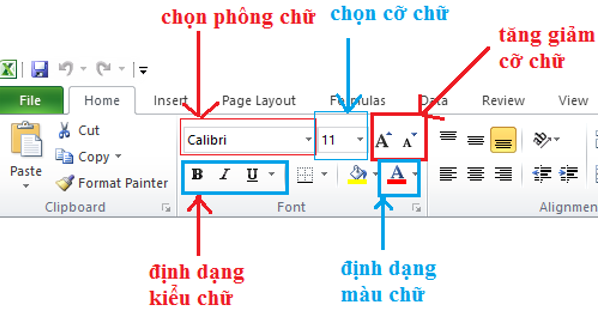
Thực hiện lần lượt với các ô trong bảng tính, em sẽ được kết quả:
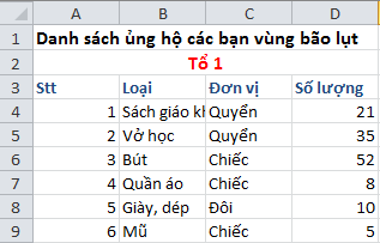
- Bước 3: Căn lề dữ liệu văn bản và dữ liệu số trong các ô tính:
Để căn lề, em sử dụng các lệnh trong nhóm lệnh Alignment trên dải lệnh Home:
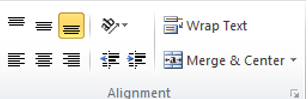
Cách sử dụng các lệnh này tương tự nhau:
+ 3.1: Chọn ô, khối cần căn lề:
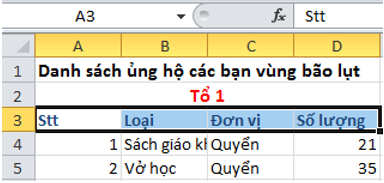
+ 3.2: Chọn các lệnh dưới đây để căn chỉnh:
• Lệnh
• Lệnh
• Lệnh
• Lệnh
• Lệnh
• Lệnh
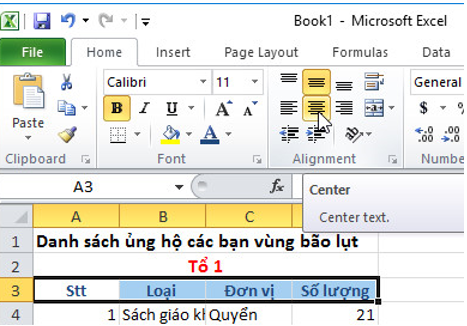
Thực hiện lần lượt với các ô trong bảng tính, em sẽ được kết quả:
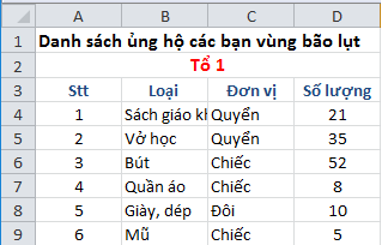
- Bước 4: Tô màu nền phân biệt cho một số ô tính:
+ 4.1: Chọn các ô cần tô màu nền:
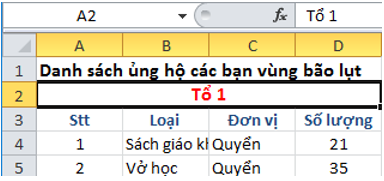
+ 4.2: Chọn màu nền bằng lệnh Fill Color
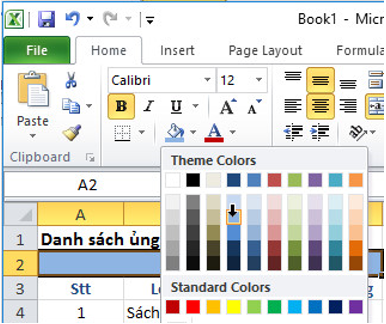
- Bước 5: Đặt con trỏ chuột có dạng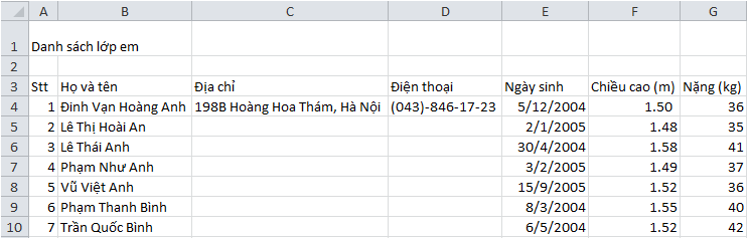
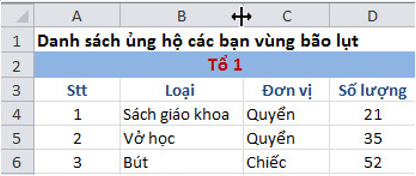
→ Như vậy em đã thực hiện định dạng được trang tính như hình 1.115b:
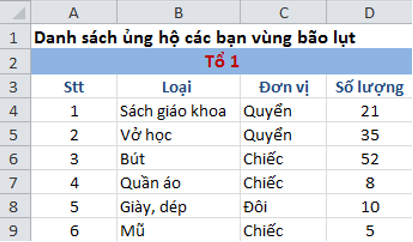
c) Sao chép, chỉnh sửa và định dạng dữ liệu.
- Bước 1: Chọn khối A2:D9, trong dải lệnh Home, chọn lệnh
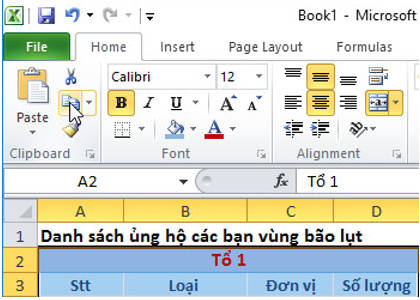
- Bước 2: Chọn ô A11, chọn lệnh Paste trong nhóm Clipboard của dải lệnh Home:
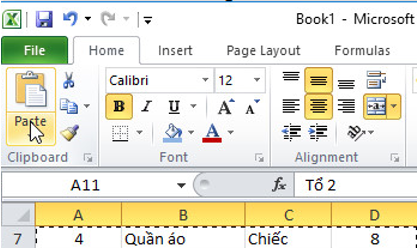
- Bước 3: Chọn ô A20, chọn lệnh Paste trong nhóm Clipboard của dải lệnh Home:
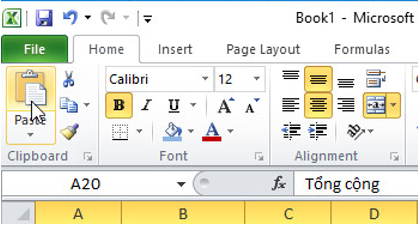
- Bước 4: Đặt con trỏ chuột vào các ô tính và sửa lại dữ liệu, em sẽ được bảng tính như hình 1.115c (sgk trang 102):
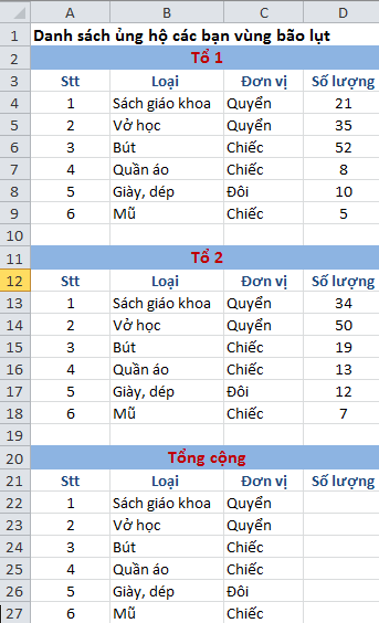
d) Lập công thức để tính tổng số hiện vật quyên góp ủng hộ các bạn vùng bão lụt vào cột Số lượng trong bảng Tổng cộng.
- Bước 1: Xây dựng công thức cho ô D22:
Tổng số hiện vật = Số hiện vật Tổ 1 + Số hiện vật Tổ 2
→ D22 =SUM(D4,D13)
Nhập công thức vào ô D22 và nhấn Enter em sẽ có kết quả cho ô D22:
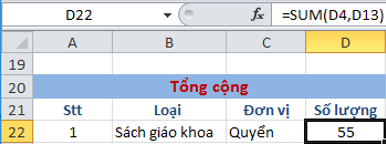
- Bước 2: Đặt con trỏ chuột xuống góc dưới bên phải ô D22 để xuất hiện con trỏ chuột có hình chữ thập
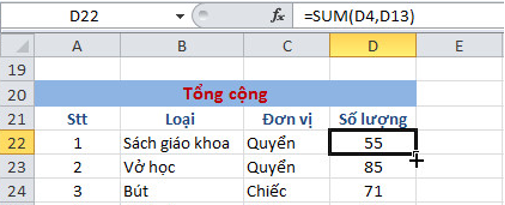
- Bước 3: Kéo thả chuột đến hết khối D22: D27 để sao chép công thức của ô D22 cho các ô khác trong khối D22:D27:
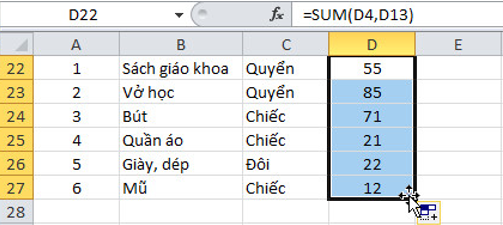
→ Thực hiện các trên, em sẽ được kết quả như hình 1.115d (sgk trang 102):
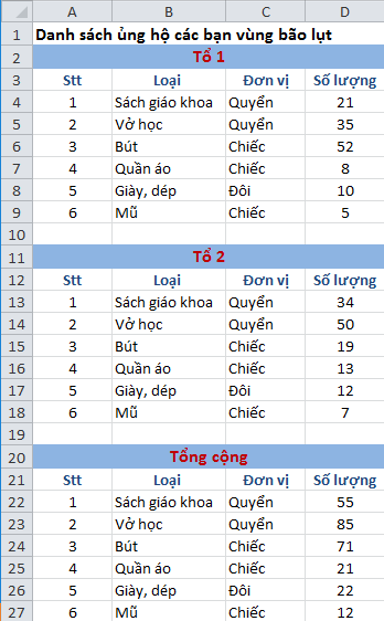
e) Xem trang tính trước khi in bằng lệnh Page Layout.
Trong dải lệnh View, nháy chuột chọn lệnh Page Layout để xem trang tính trước khi in:
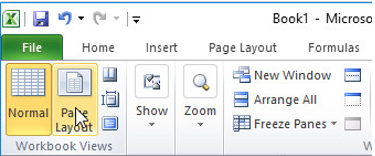
→ Kết quả:
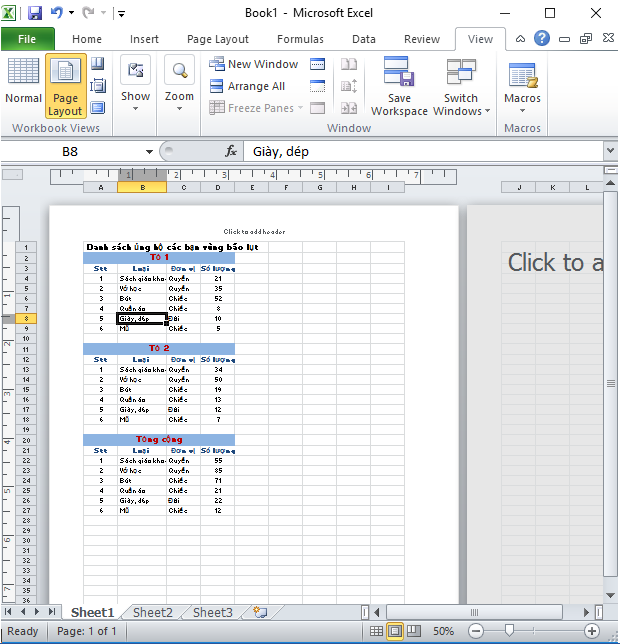
Các bài giải bài tập Tin học 7 khác:
Bài 1 (trang 102 sgk Tin học lớp 7): Lập trang tính, định dạng, ...
Bài 2 (trang 103 sgk Tin học lớp 7): Lập trang tính, định dạng, ...
Bài 3 (trang 104 sgk Tin học lớp 7): Tạo biểu đồ và trình bày ...
Lời giải bài tập lớp 7 sách mới:
- Giải bài tập Lớp 7 Kết nối tri thức
- Giải bài tập Lớp 7 Chân trời sáng tạo
- Giải bài tập Lớp 7 Cánh diều
Tủ sách VIETJACK shopee lớp 6-8 (2025):
Đã có app VietJack trên điện thoại, giải bài tập SGK, SBT Soạn văn, Văn mẫu, Thi online, Bài giảng....miễn phí. Tải ngay ứng dụng trên Android và iOS.
Theo dõi chúng tôi miễn phí trên mạng xã hội facebook và youtube:Loạt bài Giải bài tập Tin học lớp 7 | Soạn Tin học 7 | Trả lời câu hỏi Tin học 7 của chúng tôi được biên soạn bám sát chương trình sách giáo khoa Tin học 7.
Nếu thấy hay, hãy động viên và chia sẻ nhé! Các bình luận không phù hợp với nội quy bình luận trang web sẽ bị cấm bình luận vĩnh viễn.
- Giải Tiếng Anh 7 Global Success
- Giải Tiếng Anh 7 Friends plus
- Giải sgk Tiếng Anh 7 Smart World
- Giải Tiếng Anh 7 Explore English
- Lớp 7 - Kết nối tri thức
- Soạn văn 7 (hay nhất) - KNTT
- Soạn văn 7 (ngắn nhất) - KNTT
- Giải sgk Toán 7 - KNTT
- Giải sgk Khoa học tự nhiên 7 - KNTT
- Giải sgk Lịch Sử 7 - KNTT
- Giải sgk Địa Lí 7 - KNTT
- Giải sgk Giáo dục công dân 7 - KNTT
- Giải sgk Tin học 7 - KNTT
- Giải sgk Công nghệ 7 - KNTT
- Giải sgk Hoạt động trải nghiệm 7 - KNTT
- Giải sgk Âm nhạc 7 - KNTT
- Lớp 7 - Chân trời sáng tạo
- Soạn văn 7 (hay nhất) - CTST
- Soạn văn 7 (ngắn nhất) - CTST
- Giải sgk Toán 7 - CTST
- Giải sgk Khoa học tự nhiên 7 - CTST
- Giải sgk Lịch Sử 7 - CTST
- Giải sgk Địa Lí 7 - CTST
- Giải sgk Giáo dục công dân 7 - CTST
- Giải sgk Công nghệ 7 - CTST
- Giải sgk Tin học 7 - CTST
- Giải sgk Hoạt động trải nghiệm 7 - CTST
- Giải sgk Âm nhạc 7 - CTST
- Lớp 7 - Cánh diều
- Soạn văn 7 (hay nhất) - Cánh diều
- Soạn văn 7 (ngắn nhất) - Cánh diều
- Giải sgk Toán 7 - Cánh diều
- Giải sgk Khoa học tự nhiên 7 - Cánh diều
- Giải sgk Lịch Sử 7 - Cánh diều
- Giải sgk Địa Lí 7 - Cánh diều
- Giải sgk Giáo dục công dân 7 - Cánh diều
- Giải sgk Công nghệ 7 - Cánh diều
- Giải sgk Tin học 7 - Cánh diều
- Giải sgk Hoạt động trải nghiệm 7 - Cánh diều
- Giải sgk Âm nhạc 7 - Cánh diều




 Giải bài tập SGK & SBT
Giải bài tập SGK & SBT
 Tài liệu giáo viên
Tài liệu giáo viên
 Sách
Sách
 Khóa học
Khóa học
 Thi online
Thi online
 Hỏi đáp
Hỏi đáp

